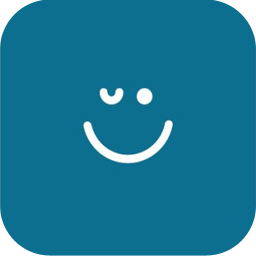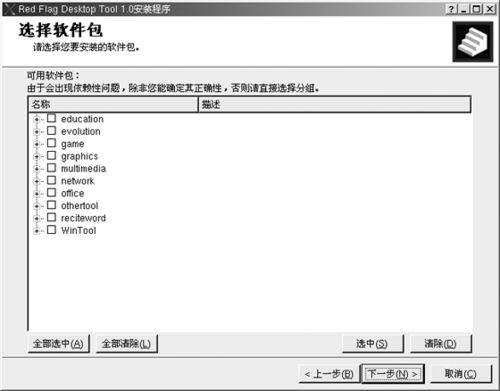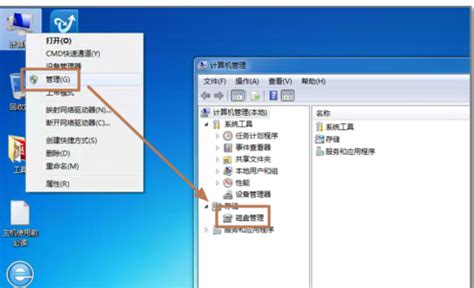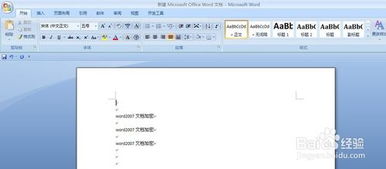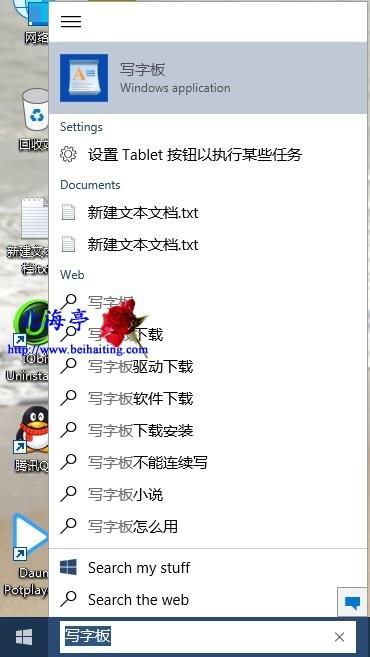轻松学会:在写字板中保存电脑文档的步骤
在使用电脑进行文档编辑时,写字板是一个非常基础且常用的工具。无论是撰写文章、记录笔记,还是进行简单的文本处理,写字板都能满足我们的需求。然而,许多人在使用写字板编辑完文档后,却常常困惑于如何正确保存这些文档。本文将详细介绍在写字板中如何保存文档的几种方法,帮助大家更好地掌握这一基本技能。

一、写字板的基本操作
在开始保存文档之前,我们需要先了解写字板的基本操作。打开写字板的方式有多种,可以通过开始菜单、桌面快捷方式,或者文件资源管理器直接打开。进入写字板主界面后,我们可以看到工具栏、菜单栏、编辑区域等。工具栏上分布着各种常用的工具按钮,如新建、打开、保存、复制、粘贴等;菜单栏则包含了更多高级功能选项。
二、保存文档的几种方法
方法一:快速访问工具栏保存
写字板标题栏最左侧有一个快速访问工具栏,其中有一个明显的“保存”按钮。这是保存文档的最直接方式之一。
1. 单击“保存”按钮:点击快速访问工具栏中的“保存”图标,此时会弹出一个“保存为”对话框。
2. 设置保存位置:在对话框中,找到并选择你希望保存文档的文件夹位置。
3. 输入文件名:在文件名栏中输入你希望为文档命名的名称,或直接使用默认名称。
4. 选择保存类型:在“保存类型”下拉列表中选择你希望保存的文件格式,如文本文件(*.txt)、写字板文档(*.rtf)等。
5. 单击“保存”按钮:最后,点击对话框下方的“保存”按钮,文档即可成功保存。
方法二:菜单栏保存
写字板功能区左上角的“文件”按钮也是保存文档的重要途径。通过点击这个按钮,你可以看到更多的保存选项。
1. 单击“文件”按钮:在写字板功能区左上角找到并点击“文件”按钮。
2. 选择“保存”或“另存为”:在弹出的菜单中,你可以选择“保存”或“另存为”。“保存”会覆盖原有文件,“另存为”则会创建一个新的文件副本。
3. 弹出“保存为”对话框:无论选择“保存”还是“另存为”,都会弹出一个“保存为”对话框。
4. 设置保存参数:按照方法一中的步骤设置保存位置、文件名和保存类型。
5. 单击“保存”按钮:完成设置后,点击对话框下方的“保存”按钮,文档即可保存。
方法三:关闭按钮保存
编辑完文档后,点击右上角的“关闭”按钮也是保存文档的一种方式。但需要注意的是,这种方式只有在文档被修改后才会提示保存。
1. 编辑完文档:在写字板中完成文档的编辑工作。
2. 单击“关闭”按钮:点击右上角的“关闭”按钮,此时会弹出一个“写字板”对话框,提示你是否要保存更改。
3. 选择“保存”:在对话框中点击“保存”按钮,此时会弹出“保存为”对话框。
4. 设置保存参数:按照方法一中的步骤设置保存位置、文件名和保存类型。
5. 单击“保存”按钮:完成设置后,点击对话框下方的“保存”按钮,文档即可保存。
三、快捷键保存
对于熟悉键盘操作的用户来说,使用快捷键保存文档无疑是最快捷的方式。在写字板中,保存文档的快捷键是Ctrl+S。
1. 编辑完文档:在写字板中完成文档的编辑工作。
2. 按下Ctrl+S键:同时按下键盘上的Ctrl键和S键,此时会弹出“保存为”对话框(如果文档是新建或未保存过的,则会直接弹出)。
3. 设置保存参数:按照方法一中的步骤设置保存位置、文件名和保存类型(如果是已保存过的文档,则这些设置会自动保留上次的参数)。
4. 单击“保存”按钮:完成设置后(如果是新建或未保存过的文档),点击对话框下方的“保存”按钮,文档即可保存。
四、注意事项
1. 定期保存:在编辑文档的过程中,建议养成定期保存的好习惯。这样即使遇到意外情况(如电脑死机、断电等),也能最大限度地减少损失。
2. 备份重要文档:对于重要的文档,建议定期进行备份。可以将文档复制到其他存储设备(如U盘、移动硬盘等)或上传到云端存储服务中。
3. 检查保存类型:在保存文档时,一定要检查保存类型是否正确。不同的保存类型可能会导致文档在打开时出现乱码或格式错乱等问题。
4. 避免覆盖原文件:在使用“保存”功能时,一定要确保不会覆盖掉原有的重要文件。如果不确定,可以先使用“另存为”功能创建一个新的文件副本。
5. 保存路径的选择:为了方便日后查找和使用,建议将文档保存在一个固定的文件夹中。同时,也要避免将文档保存在系统盘(如C盘)的根目录下,以免占用系统资源或导致数据丢失。
五、总结
掌握在写字板中保存文档的方法对于提高工作效率和保护数据安全至关重要。通过本文的介绍,相信你已经对如何在写字板中保存文档有了全面的了解。无论你是初学者还是经验丰富的用户,都可以根据自己的习惯和需求选择最适合自己的保存方法。希望这篇文章能对你有所帮助,让你在使用写字板时更加得心应手。
- 上一篇: 诺手符文搭配秘籍:英雄联盟上分攻略
- 下一篇: 安卓手机怎样连接到电脑上?
-
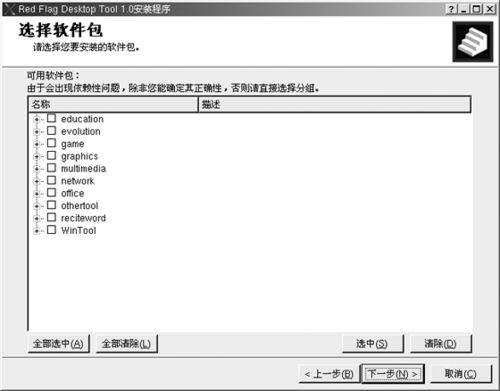 操作系统中写字板有哪些应用?资讯攻略11-05
操作系统中写字板有哪些应用?资讯攻略11-05 -
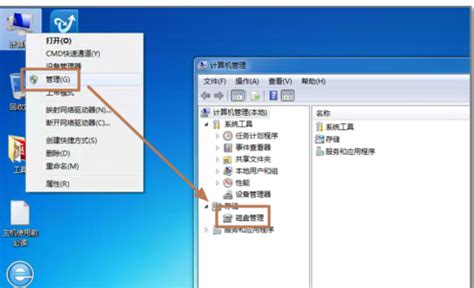 轻松学会:从硬盘为电脑安装系统教程资讯攻略12-03
轻松学会:从硬盘为电脑安装系统教程资讯攻略12-03 -
 掌握电脑保存快捷键的高效使用方法资讯攻略12-01
掌握电脑保存快捷键的高效使用方法资讯攻略12-01 -
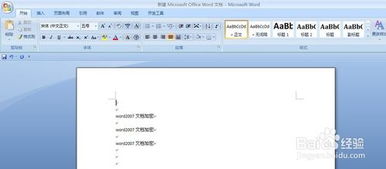 轻松学会!为Word 2007文档加密的方法资讯攻略10-31
轻松学会!为Word 2007文档加密的方法资讯攻略10-31 -
 轻松学会:如何自动生成Word文档目录资讯攻略11-10
轻松学会:如何自动生成Word文档目录资讯攻略11-10 -
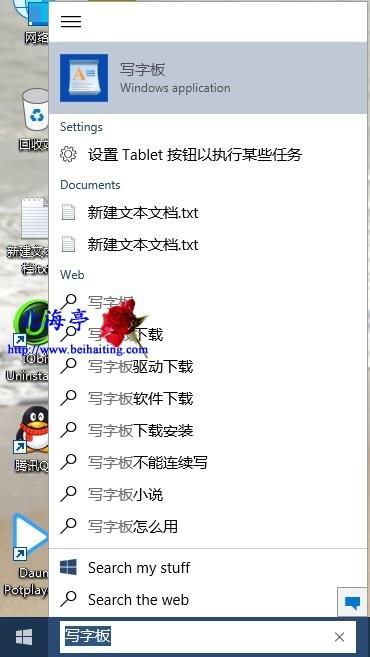 Win10系统中,轻松找到隐藏的写字板!资讯攻略11-07
Win10系统中,轻松找到隐藏的写字板!资讯攻略11-07